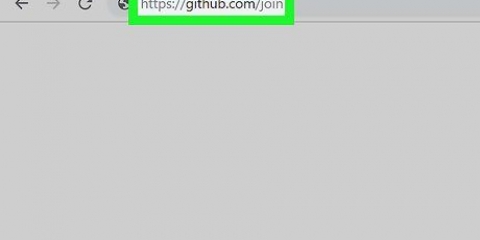Fornavn Etternavn Epostadresse - E-postadressen som LinkedIn kan bruke til å kontakte deg. passord - Passordet for din LinkedIn-konto.






Du må kanskje også foreta et valg i `Bransje`-feltet på denne siden. Hvis du er student, kan du skrive inn din skole, ditt startår og ditt planlagte avgangsår her.

Finne en jobb Bygge mitt forretningsnettverk Hold deg informert i min bransje Koble til mine forbindelser jeg vet ikke enda. Jeg er åpen for alt! 



Hvis du velger å importere kontakter, vil LinkedIn be om tilgang til e-postkontoen din, og deretter kan du velge hvem du vil legge til som kontakt på LinkedIn. Hvis du velger "Hopp over", kan det hende du fortsatt må klikke på "Ja" i et popup-vindu for å bekrefte valget.









Fornavn og etternavn Overskrift – Et slagord eller kort beskrivelse av deg selv. Nåværende posisjon – Din stilling hos din nåværende arbeidsgiver (f.eks. "Writer at Forbes"). Stedsdata – Inkludert landet der du bor, postnummer og bosted. Sammendrag – En beskrivelse av dine mål, prestasjoner og/eller stillingsbeskrivelse. utdanning – Her kan du legge til en skole eller et universitet på profilen din.




Se etter grupper relatert til dine interesser. Du kan utvide nettverket ditt ytterligere ved å komme i kontakt med folk i disse gruppene. Hold oppdateringene dine generelle, positive og forretningsmessige. Ikke gi folk et uoppfordret innblikk i ditt privatliv eller noe annet uprofesjonelt.
Opprett en linkedin-konto
Innhold
Denne artikkelen vil lære deg hvordan du oppretter en profil på LinkedIn.
Trinn
Del 1 av 3: Oppretting av kontoen din

1. ÅpenLinkedIn. Du vil nå se en side med flere tekstfelt i midten.

2. fyll inn dine personlige opplysninger. Dette gjør du i feltene på hjemmesiden. LinkedIn trenger følgende informasjon fra deg:

3. Klikk Bli med nå. Dette er den blå knappen under tekstfeltene.

4. Klikk på feltet under `Land`. Du åpner nå en rullegardinmeny med land.

5. Klikk på landet der du bor.

6. Skriv inn postnummeret ditt. Dette gjør du i `Postnummer`-feltet under `Land`-feltet.

7. Klikk Neste. Denne knappen er under postnummerfeltet.

8. Skriv inn hvis du er student. Klikk "Ja" eller "Nei" øverst på siden.

9. Skriv inn din stilling og bedrift. Dette gjør du i `Jobb` og `Bedrift`-feltene på denne siden.

10. Klikk Neste. Du skal nå angi hvilket innhold og hvilke forbindelser du ser på hovedsiden til LinkedIn.
Del 2 av 3: Tilpass LinkedIn-feeden din

1. Velg et alternativ for kontotilpasning. Når du har gjort dette, vil LinkedIn be deg om å bekrefte e-postadressen din. Disse personaliseringsalternativene styrer informasjonen du ser på hovedsiden:

2. Åpne e-posten din. Åpne e-postkontoen du brukte til å registrere deg hos LinkedIn.
Pass på at du ikke lukker LinkedIns side ved et uhell.

3. Åpne e-posten som kommer fra `LinkedIn Messages`. Temaet er "[Navn], vennligst bekreft e-postadressen din."
Hvis du ikke ser denne e-posten i innboksen din, må du sjekke søppelpostmappen (og mappen "Oppdateringer" for Gmail).

4. Klikk Bekreft e-posten din. Dette er den blå knappen under koden i e-posten.
Du kan også kopiere og lime inn koden i kodefeltet på LinkedIn-siden din.

5. Bestem om du vil importere kontaktene dine. Hvis du vil importere kontaktene dine fra e-postadressen din, klikker du på "Fortsett". Hvis du ikke vil ha dette, klikk "Hopp over".

6. Legg til et bilde av deg selv. Klikk på "Last opp bilde"-knappen og velg et bilde fra datamaskinen din.
Hvis du heller ikke vil gjøre dette nå, klikker du "Hopp over".

7. Klikk Neste. Profilbildet ditt er nå lagret.

8. Velg kanaler å følge. Kanalene du følger avgjør hvilken informasjon du vil se på LinkedIns hovedside.

9. Klikk på Følg [antall] kanaler. Du følger nå alle kanalene du har valgt.
Du kan også klikke "Hopp over" nederst på siden for å hoppe over dette trinnet.

10. Velg viktige profiler å følge. Informasjonen som deles av disse profilene vil da vises på hovedsiden din.
Å følge profiler betyr ikke at disse profilene nå er dine kontakter eller forbindelser på LinkedIn.

11. Klikk på Følg [antall] influencers. Du følger nå alle kontoene du har valgt.
Du kan også klikke "Hopp over" nederst på siden for å hoppe over dette trinnet.

12. Klikk Neste. Dette er knappen nederst til høyre på skjermen. Nå som du har satt opp LinkedIn-profilen din, kan du begynne å legge til informasjon om ferdighetene dine.
Del 3 av 3: Redigere profilen din

1. Klikk på fanen Meg. Det er øverst til høyre på profilen din, til høyre for varslingsikonet.

2. Klikk på Vis profil. Dette alternativet er øverst i rullegardinmenyen.

3. Klikk på blyantikonet. Det er til høyre for profilbildet ditt øverst på profilsiden din. Her kan du redigere introduksjonen din, inkludert følgende informasjon:

4. Klikk på Lagre. Lagre den nye introduksjonen din.
Dette er all informasjon som alle LinkedIn-brukere kan se.

5. Legg til arbeidserfaring med knappen +. Denne knappen er til høyre for "Erfaring"-delen, som er under profilbildet ditt.
For å legge til arbeidserfaring må du fylle ut informasjon om arbeidsgiver, hvor lenge du har jobbet der, hva din stillingsbeskrivelse var og en kort oppsummering av ditt ansvar.

6. Klikk på Lagre. Du legger nå til din nye arbeidserfaring på profilen din.

7. Rediger arbeidserfaringen din med blyantikonet. Dette ikonet er til høyre for en arbeidserfaring på profilen din. Du kan redigere all informasjon, fra navnet på selskapet til lengden på ansettelsesforholdet ditt.

8. Klikk på Lagre når du er ferdig med å redigere. Dette er nederst i vinduet. Din LinkedIn-profil er nå fullført.
Tips
Artikler om emnet "Opprett en linkedin-konto"
Оцените, пожалуйста статью
Populær